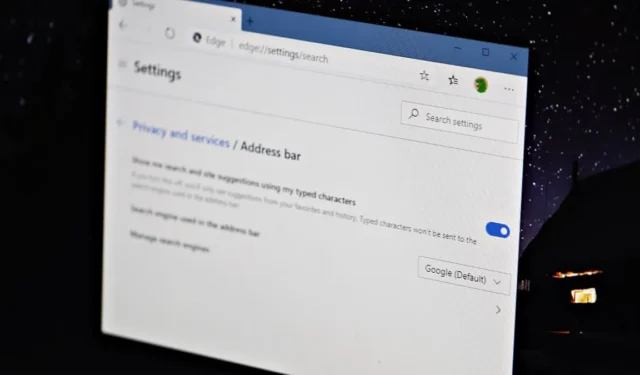
A Microsoft fez um excelente trabalho com o novo navegador Edge. Agora é tão bom quanto o Google Chrome. No entanto, o navegador Edge vem com o Bing como mecanismo de pesquisa padrão, e isso nunca pode ser tão bom quanto a Pesquisa Google.
Se você está pensando em mudar do Chrome para o novo navegador Edge, alterar o mecanismo de pesquisa padrão para a Pesquisa Google é provavelmente a primeira coisa que você gostaria de fazer no Edge.
Configurando a Pesquisa Google como padrão no Microsoft Edge no PC
Vá para Configurações no menu de três pontos no canto superior direito do Edge. Ou você também pode digitar edge://settingsna barra de endereço para abrir a tela de configurações do Microsoft Edge.
Selecione Privacidade e serviços na lista de opções disponíveis no painel esquerdo da tela de configurações do Edge. Isso o levará para a edge://settings/privacypágina.
Role até a parte inferior da tela de configurações de privacidade e serviços e clique/selecione a opção Barra de endereço na seção Serviços.
As configurações da barra de endereços no Microsoft Edge são onde você pode definir o Google como seu mecanismo de pesquisa padrão. Clique no menu suspenso ao lado da opção Mecanismo de pesquisa usado na barra de endereço e selecione Google entre os mecanismos de pesquisa disponíveis.
É isso. O Google agora está definido como o mecanismo de pesquisa padrão no Microsoft Edge no seu PC.
Configurando a Pesquisa Google como padrão no Microsoft Edge no iPhone e Android
Usar o mesmo navegador no PC e no dispositivo móvel ajuda muito. E presumimos que você já fez a mudança. Mas se você não conseguiu encontrar a opção de definir o Google como mecanismo de pesquisa padrão em seu iPhone ou dispositivo Android, abaixo está um guia rápido.
Abra o navegador Edge em seu dispositivo móvel, toque no botão de menu de três pontos na barra inferior e, em seguida, toque no ícone Configurações .
Na tela Configurações do Edge no celular, toque na opção Configurações avançadas .
Toque na opção Mecanismo de pesquisa na tela de configurações avançadas do Edge.
Toque em Outros… na tela do seletor do mecanismo de pesquisa e selecione Google entre as opções disponíveis.
É isso. Divirta-se pesquisando no Microsoft Edge.



Deixe um comentário